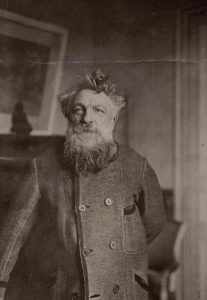J’ai suivi un cours préparatoire avec Judy Reinford à la Texas School of Photography avant d’y enseigner mon cours d’une semaine. C’était incroyable! Judy est photographe équine et animalière, éducatrice et conférencière nationale. Sa classe combinait la capture d’images équines sur place et l’enseignement en classe. Apprenez-en plus sur les cours de Judy ici. Cet article montre l’une de mes images de la classe du Bridlewood Training Center au Texas après une transformation Adobe Photoshop.
Capture originale
Jackie Rollins, notre hôte et propriétaire du Bridlewood Training Center, a travaillé avec Fife, un cheval de race Gypsy Vanner, pour le cours de photo. Je ne peux pas imaginer le travail nécessaire pour entretenir la crinière et la queue pour qu’elles restent fluides. Beau! Voir l’image directement sortie de l’appareil photo ci-dessous.

Transformation
Le premier arrêt est Adobe Camera RAW (ACR). Ce sont essentiellement les mêmes outils que vous trouverez dans Lightroom. Un ajustement global à l’aide du bouton Auto donne un bon début au processus. Des ajustements supplémentaires des hautes lumières et des ombres ont été nécessaires ainsi que quelques ajustements de contraste. Avant de quitter ACR, je suis passé à l’onglet « Masques » et j’ai choisi « Sélectionner le ciel ». C’était une journée plate et couverte. Ajouter un peu de bleu à l’aide du curseur de couleur et réduire un peu l’exposition a empêché le ciel d’être trop plat. Ensuite, c’est parti pour Adobe Photoshop.
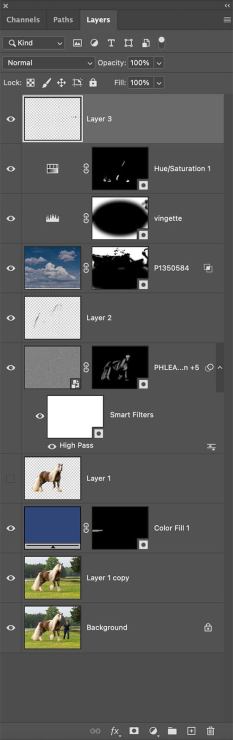
Vient ensuite la suppression du prospect et de notre propriétaire grâce à une utilisation judicieuse de l’outil Stamp ainsi que de l’outil Patch.
Options de fusion
Ce ciel a l’air un peu anémique. J’ai ajouté un ciel que j’ai photographié à partir de mes fichiers d’archives, en utilisant un outil que beaucoup ne connaissent pas. J’ai sélectionné Options de fusion dans le menu F en bas de la palette des calques, également appelé menu Style de calque. « Mélanger si » est la clé avec un masque de calque. J’ai placé le ciel au-dessus de l’image principale, puis « Mélanger si » en utilisant le calque sous-jacent. En utilisant le curseur du côté ombre, je le fais glisser vers la droite. Pour cliquer légèrement sur le triangle, maintenez la touche Alt/Option enfoncée. Le voyage sera divisé en deux permettant une transition plus douce. Considérez la fente comme une plume. Pour plus d’informations sur les options de fusion, consultez ce lien.

« Blend If » est un outil très puissant. En cherchant des liens supplémentaires pour vous, j’ai réalisé que ce problème n’avait pas été abordé et que sa puissance n’était pas suffisamment partagée. Je vais travailler sur un article montrant les utilisations de Blend If dans un avenir pas trop lointain !
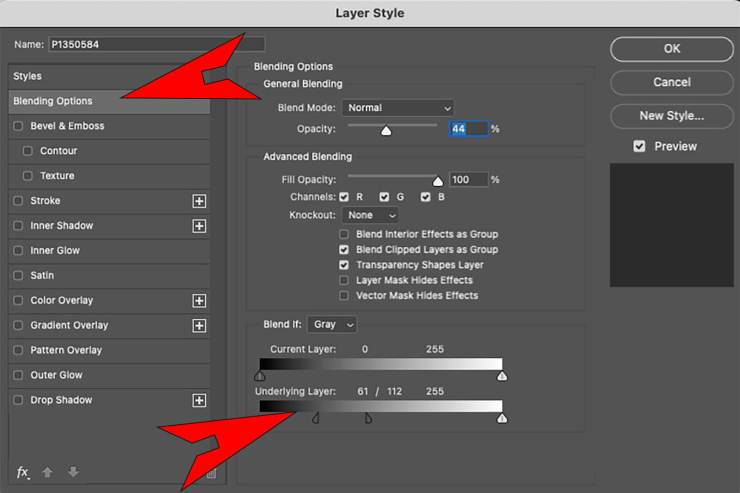
Touches finales
Une couche d’esquive et de brûlure Soft Light a ajouté de la profondeur et de la dimension. Avec un calque vierge défini sur Lumière douce, j’ai utilisé l’outil Pinceau avec du noir et du blanc avec une faible opacité pour assombrir et éclaircir.

Enfin, j’ai fait une copie du fichier final. Changer le mode de fusion de ce calque en Lumière douce ajoute un contraste global. A 100% le contraste est bien trop fort. Réduisez l’opacité à votre goût et cela ajoute un léger contraste pour terminer la photo.
Bien à vous en photographie créative,
Bob